
Lenovo ThinkCentre M73 Tinyを魔改造したい -その2 メモリ増設とSSD換装-
さて、格安で入手したLenovo ThinkCentre M73 Tiny。今回はメモリ増設とHDDをSSDへ換装していきたいと思います。
前回の記事はこちらです↓
まずはメモリ
まずはメモリを手配します。ネットで調べると、搭載されているCeleron G1840Tは、PC3-10600(DDR3-1333)もしくはPC3L-10600(DDR3L-1333)に対応しているようですが、マシン自体は低電圧版メモリのほうが採用されているようです。まあ中古のPCなので、その通りになってるかは何ともですが、O容量は少なくとも4GBででした。
ちょうど折しもAmazonのブラックフライデーが開催されていたので、こちらのメモリを購入。8GBが2枚セットで合計16GBです。速度はDDR3L-12800ですが、上位互換で動くので問題ありません。
購入価格はセール時の価格で2,157円。メーカーは自分はあまり知らない中華メーカーのようですが、有名なんでしょうか?
一応5年保証もついてますし、チップは写真を見る限りはHynixっぽいのと、どんな使われ方をしていたか不明な中古品と比べてもそんなに大きく変わらない価格だったので、こちらをチョイスしてみました。
そして実際届いたメモリがこちら。ブリスターパッケージに入ってました。


チップ自体は一応SKhynixと記載されたものが乗っていました。果たして本当にHynixなのかは謎ですが…。

続いてSSD
続いてSSDです。こちらは新規で買ったわけではなく、家に転がっていたものをそのまま転用します。
今回搭載した物自体はこのIntelの545sシリーズの256GBですが、今更この容量をこの値段で買う必要はないので、普通に今買えるの安い2.5インチSSDでいいと思います。
本体内部へアクセスする
パーツが揃ったところで、早速本体内部へアクセスするためにカバーを取り外します。このM73 Tinyですが、非常に内部アクセスが簡単な構造になっており、ネジを1本外すだけです。下記、画像でご覧ください。


カバーを外すと、パーツがぎっしりと詰まっています。手前にHDD、その下にメモリという配置のようです。手前にはCPUとクーラーが見えます。
HDDを外してメモリを装着する
更に分解を進めて、メモリを装着していきます。まずはメモリの上に装着されているHDDを取り外す必要があります。といっても、そんなに難しい事はありません。HDDは2か所のネジで固定されているだけなので、それを取り外すだけです。
取り外す時の写真が無かったので、SSD換装後の写真になりますが、下記2枚の黒いネジです。


ネジを取り外したら、HDDを固定しているマウンタをCPU側にスライドさせると、マウンタごとHDDを取り外せます。なお、HDDに接続されているコネクタは先に外しておいた方がいいと思います。
HDDを取り外したら下に隠れていたメモリが見えるので、購入したメモリに差し替えるだけです。


HDDをSSDに換装する
メモリが終わったので、次にHDDをSSDに換装します。とはいってもこれも特別なことは無く、元からついていたHDDをSSDに交換するだけです。

交換が終わったら、先ほどと逆の順番で戻すだけ。メンテナンス性が高いと作業が本当に楽ですね。
OSをクリーンインストールして動作確認をしてみる
諸々のパーツの交換が完了したので、Windows10をクリーンインストールしてとりあえずの作業は終了です。正直クリーンインストールが一番面倒というか、時間がかかりますね…。
さて、実際にOSを起動してみると、まだまだCPUがミラクル貧弱なので、動きにはまだ余裕がありません…ちょっと動作させると、すぐにCPU使用率がグワっと上がってしまいます。流石に大幅にメモリ容量もあがり、SSDにもなってはいるので、購入時の動作に比べれば幾分かマシですが…。
まあとりあえず、Amazonで買ったメモリは特に問題無さそうで一安心。SSDの方もそれなりに普通の速度が出てるので、こちらも問題ないでしょう。
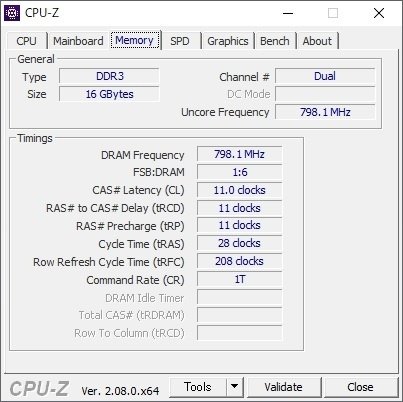
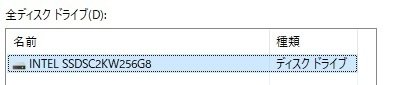

次は本命、CPU換装
メモリ増設とSSDへの換装が無事に終わったので、次は本命のCPU換装にいきたいと思います。前述の通り、今はヨワヨワCPUが搭載されているので、快適に使うには絶対に必須な工程ですね。
とりあえずHaswell世代のCPUであれば、中古品もまだまだ数が出回っていそうです。折角(?)なので、少し寄り道?して数種類のCPUを入手して動くか試してみたいと思います。なんか無駄な出費が増えていきそうな気が…。
魔改造に使ったパーツと購入額メモ(全て税込)
ThinkCentre M73 Tiny本体:2,000円(ヤフオク)
PC3L-12800 8GB×2:2,157円(Amazon)
Intel SSDSC2KW256G8X1 256GB SSD:0円
現時点の合計額:4,157円
